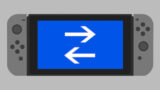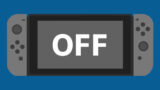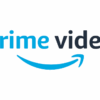Nintendo Switchのバーチャルゲームカードで特定のゲームを隠す方法
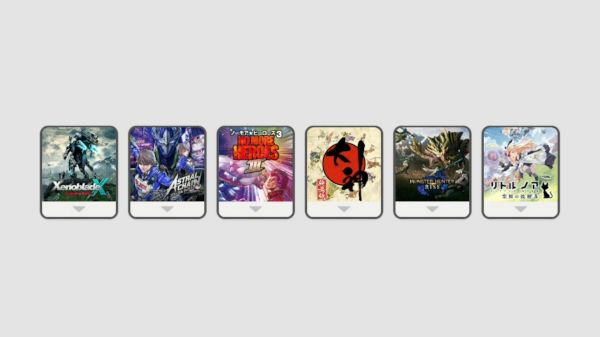
2025年4月30日、Nintendo Switch本体にアップデートがあり、「バーチャルゲームカード」や「おすそわけ通信」などの機能が追加されました。来月発売が予定されているNintendo Switch 2の登場に向けたアップデートですね。
これまでNintendo Switchのソフトをダウンロードソフトで購入している人はソフトを人に貸したり、本体の間を移動させたりするのが面倒でしたが、「バーチャルゲームカード」の登場でソフトの貸し借りや移動が楽になります。
ゲームの貸し借りが簡単になることで、所有するDL版ソフトを他人に見られる機会が増えます。中には家族や友人に見られたくないソフトもあるかも。なので今回は、バーチャルゲームカードで特定のゲームを隠す方法を解説します。
バーチャルゲームカードで特定のゲームを隠す方法
バーチャルゲームカードで特定のソフトを非表示にする
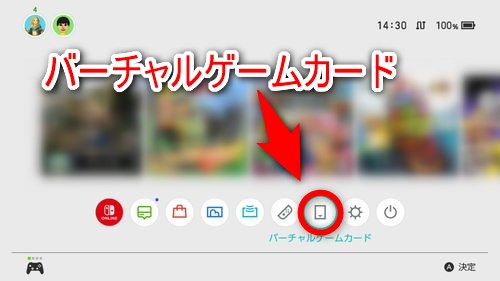
Nintendo Switchのバーチャルゲームカードで特定のゲームを隠す(非表示にする)には、まずNintendo Switchのホーム画面から「バーチャルゲームカード」を選択します。
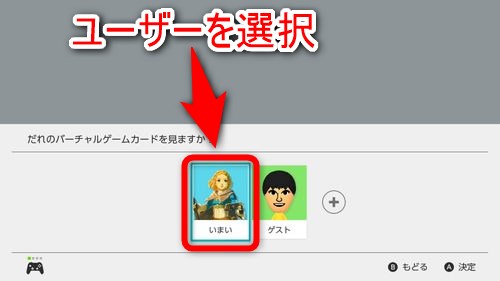
「バーチャルゲームカード」の設定をしたいユーザーを選択します。
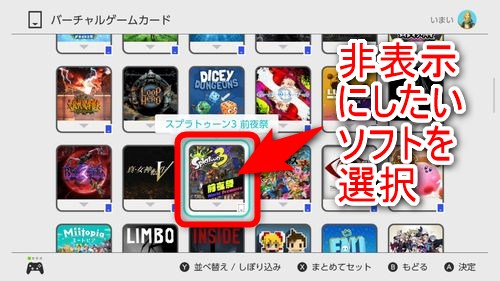
数ある「バーチャルゲームカード」のソフトの中から非表示にしたいソフトを選択します。
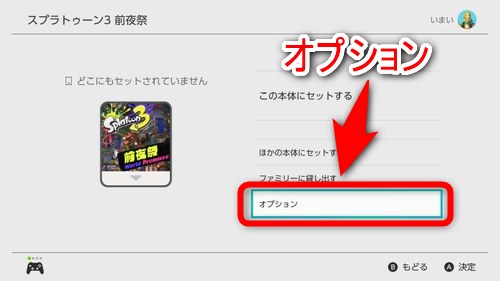
対象のソフトに関する操作の中から「オプション」を選択します
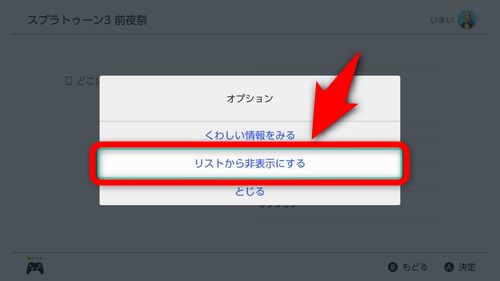
表示された項目の中から「リストから非表示にする」を選択します。
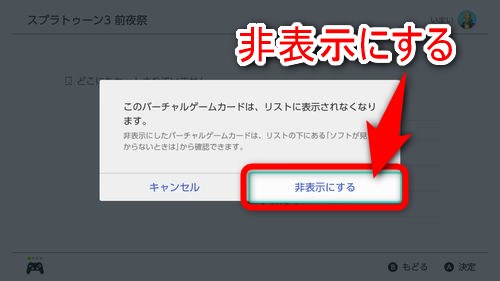
最終的な確認メッセージが表示されるので「非表示にする」を選択します。以上の手順で、「バーチャルゲームカード」の中から対象のソフトが非表示になります。
非表示にしたバーチャルゲームカードソフトを確認するには
ソフトを非表示にした後で、今は何のソフトを非表示にしているか、まとめて確認したくなることがあるかと思います。
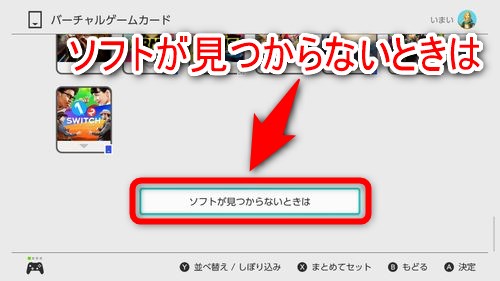
非表示にしたバーチャルゲームカードソフトを確認するには、まずバーチャルゲームカードの画面を開き、一番下までスクロールして「ソフトが見つからないときは」を選択します。

「非表示のバーチャルゲームカードを見る」という項目を選択します。
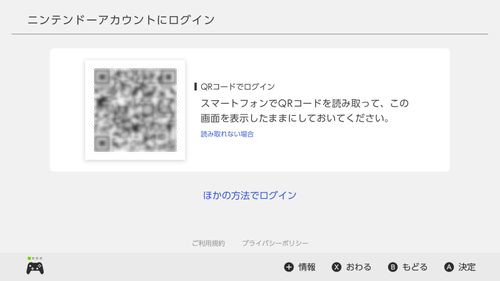
ニンテンドーアカウントでのログインを求められるのでログインします。
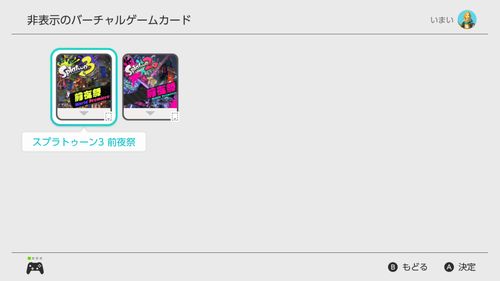
非表示にしたバーチャルゲームカードのソフトがまとめて表示されます。
非表示にしたバーチャルゲームカードソフトを再度表示するには
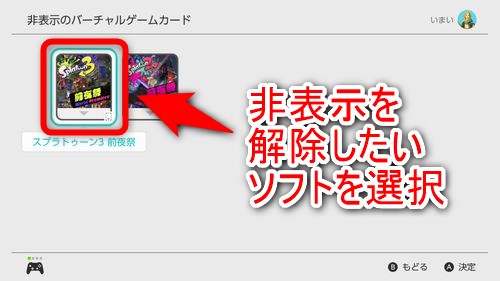
非表示にしたバーチャルゲームカードのソフトを再び表示するには、非表示のバーチャルゲームカードが表示される画面まで進んだ後、非表示を解除したいソフトを選択します。
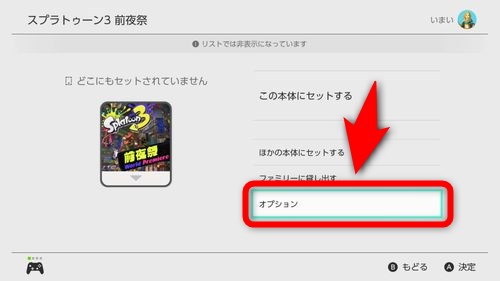
対象のソフトに関する操作の中から「オプション」を選択します
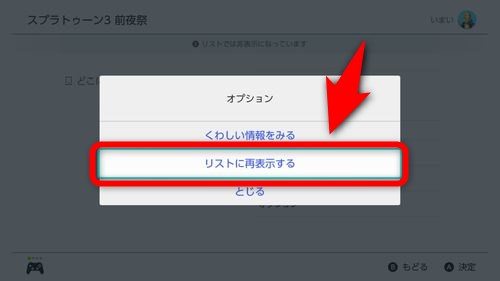
表示された項目の中から「リストに再表示する」を選択します。以上の手順で非表示にしたバーチャルゲームカードのソフトを再び表示できます。
バーチャルゲームカードのソフトを管理しよう
以上が、Nintendo Switchのバーチャルゲームカードで特定のゲームを隠す方法です。バニーガーデンのような紳士向けゲームや体験版ソフトを多く所有している人は、バーチャルゲームカードのソフトの非表示をお試しください。
私はバーチャルゲームカードで体験版ソフトをいくつか非表示にしましたが、それでもソフトの総数が151本ありました。ソフトの数が多いときは遊ばないソフトを非表示にしたほうがゲームを探す時に見つけやすくなると思います。
Nintendo Switch 2の発売も近いですので、今の段階でバーチャルゲームカードのソフトの整理を行ってもいいでしょう。これから先、バーチャルゲームカードを活用したい人はソフトの表示・非表示の設定を見直してみましょう。